Brother MFC-845CW User Manual
Browse online or download User Manual for Multifunction Devices Brother MFC-845CW. Brother MFC-845CW Manual del usuario
- Page / 55
- Table of contents
- BOOKMARKS




- Guía de configuración rápida 1
- Tabla de contenido 3
- Introducción 4
- Configuración del equipo 10
- Macintosh 18
- 2 Encienda el ordenador 20
- Configuración incorrecta 21
- (Para Windows 23
- Professional x64 Edition) 23
- Confirma su entorno de red 28
- Importante 29
- 3 En el equipo, pulse Menú 31
- Para usuarios en red 49
- Consumibles 53
- LP5836015 55
- Impreso en China 55
Summary of Contents
Paso 1Paso 2¡Instalación Completada!Guía de configuración rápidaConfiguración del equipoInstalación del controlador y el softwareMFC-845CW Antes de ut
Configuración del equipo8Paso 18 Mientras mantenga sujetada la bandeja de papel en ese lugar, extraiga el soporte de papel ( ) hasta que éste quede aj
Configuración del equipo9 Configure el modo de recepción al ‘Manual’ si dispone de un contestador automático externo. Para obtener detalles, consulte
Configuración del equipo10Paso 15 Retire cuidadosamente la cubierta amarilla de protección (1). Configuración incorrectaNO toque el área sombreada en
Configuración del equipo11Aviso• NO extraiga los cartuchos de tinta si no los va a sustituir. Si lo hace, puede reducir la cantidad de tinta, y el equ
Configuración del equipo12Paso 15 Haga una de las siguientes acciones: Si todas las líneas aparecen nítidas y visibles, pulse 1 (Sí) en el teclado
Configuración del equipo134 Introduzca los dos últimos dígitos del año con el teclado de marcación y, a continuación, pulse OK. Fecha/HoraAño:2007(por
Configuración del equipo14Paso 1Nota• Consulte en la siguiente tabla el método para introducir el nombre.• Si tiene que introducir un carácter incluid
Configuración del equipo15 18 Selección de un modo de recepciónHay tres tipos de modos de recepción disponibles: Sólo fax, Fax/Tel y Manual. 1 Pulse
CD-ROM adjunto ‘MFL-Pro Suite’16 1 1CD-ROM adjunto ‘MFL-Pro Suite’Windows® Instale MFL-Pro SuitePuede instalar el software MFL-Pro Suite y los contr
Instalación del controlador y el softwarePaso 2Siga las instrucciones de esta página en lo referente al sistema operativo y al interfaz.Con el fin de
1Símbolos que se utilizan en esta guía Advertencia Precaución Configuración incorrectaLas Advertencias le avisan sobre lo que debe hacer para evitar
Instalación del controlador y el software18Paso 2Windows®USBWindows® 1 1Para usuarios de interfaz USB (Para Windows® 98/98SE/Me/2000 Professional/XP/
Instalación del controlador y el software19Windows®USBWindows®5 Seleccione Conexión Local y, a continuación, haga clic en Siguiente. La instalación co
Instalación del controlador y el software20Paso 2Windows®USBWindows®13 Eleve la cubierta para liberar el seguro inmovilizador ( ).Empuje suavemente el
Instalación del controlador y el software21Windows®Windows®Red por cable 2Para usuarios de interfaz cableado (Para Windows® 98/98SE/Me/2000 Professio
Instalación del controlador y el software22Paso 2Windows®Windows®Red por cableConfiguración incorrectaSi ya ha configurado previamente el equipo para
Instalación del controlador y el software23Windows®Windows®Red por cable13 Cuando aparezca la ventana del acuerdo de la licencia del software Brother
Instalación del controlador y el software24Paso 2Windows®Windows®Red por cable2 Haga clic en la ficha Opciones avanzadas y el botón Configuración...
Instalación del controlador y el software25Windows®Windows®Red inalámbrica 3Para usuarios de red inalámbrica (Para Windows® 98/98SE/Me/2000 Professio
Instalación del controlador y el software26Paso 2Windows®Windows®Red inalámbricaConfirma su entorno de redEl proceso de configuración será distinto de
Instalación del controlador y el software27Windows®Windows®Red inalámbricaMediante el uso del software de SecureEasySetup™ para configurar el equipo p
Tabla de contenido1IntroducciónContenido de la caja ...
Instalación del controlador y el software28Paso 2Windows®Windows®Red inalámbricaConectada se visualiza cuando el servidor de impresión ha conseguido c
Instalación del controlador y el software29Windows®Windows®Red inalámbricaMediante la configuración de asistente con el menú de LAN del panel de contr
Instalación del controlador y el software30Paso 2Windows®Windows®Red inalámbrica4 Cuando el menú LAN esté disponible, pulse Menú.Pulse a o b para sele
Instalación del controlador y el software31Windows®Windows®Red inalámbrica12 El equipo intentará conectarse a la red inalámbrica utilizando la informa
Instalación del controlador y el software32Paso 2Windows®Windows®Red inalámbrica19 La instalación de PaperPort® SE se iniciará automáticamente y, a co
Instalación del controlador y el software33Windows®Windows®Red inalámbrica2 Haga clic en la ficha Opciones avanzadas y el botón Configuración... 3 Ha
Instalación del controlador y el software34Paso 2Macintosh®Macintosh®USB 4Para usuarios de interfaz USB(para Mac OS® X 10.2.4 o superior)ImportanteAs
Instalación del controlador y el software35Macintosh®Macintosh®USB5 Encienda el Macintosh®.6 Inserte el CD-ROM adjunto en la unidad CD-ROM. 7 Haga dob
Instalación del controlador y el software36Paso 2Macintosh®Macintosh®USB15 Para instalar Presto!® PageManager®, haga clic en el icono Presto! PageMana
Instalación del controlador y el software37Macintosh®Macintosh®Red por cable 5Para usuarios de interfaz cableada (para Mac OS® X 10.2.4 o superior)Im
Introducción2 1 1Contenido de la cajaEl contenido de la caja puede variar según el país.Recomendamos guardar todos los materiales de embalaje y la ca
Instalación del controlador y el software38Paso 2Macintosh®Macintosh®Red por cable5 Encienda el Macintosh®.6 Inserte el CD-ROM adjunto en la unidad CD
Instalación del controlador y el software39Macintosh®Macintosh®Red por cable11 Para usuarios de Mac OS® X 10.2.4 a 10.3.x:Seleccione las opciones desc
Instalación del controlador y el software40Paso 2Macintosh®Macintosh®Red inalámbrica 6Para usuarios de red inalámbrica (para Mac OS® X 10.2.4 o super
Instalación del controlador y el software41Macintosh®Macintosh®Red inalámbricaConfirma su entorno de redEl proceso de configuración será distinto depe
Instalación del controlador y el software42Paso 2Macintosh®Macintosh®Red inalámbricaMediante el uso del software de SecureEasySetup™ para configurar e
Instalación del controlador y el software43Macintosh®Macintosh®Red inalámbricaMediante la configuración de asistente con el menú de LAN del panel de c
Instalación del controlador y el software44Paso 2Macintosh®Macintosh®Red inalámbrica4 El equipo buscará SSIDs disponibles. Si se visualiza una lista d
Instalación del controlador y el software45Macintosh®Macintosh®Red inalámbricaSi DHCP no se encuentra habilitado en el punto de acceso, deberá configu
Instalación del controlador y el software46Paso 2Macintosh®Macintosh®Red inalámbrica18 Haga clic en Añadir. NotaPara usuarios de Mac OS® X 10.4, vaya
Para usuarios en red47 1 1Utilidad de Configuración BRAdmin Professional (para usuarios de Windows®)La utilidad BRAdmin Professional para Windows® se
Introducción3 2Panel de control 1 Micrófono2 Botón Manos libres3 Teclado de marcación4 Botones Teléfono5 Botones Modo6 Botones de menús7 Botones de i
Para usuarios en red48 2Utilidad de Configuración BRAdmin Light (para usuarios de Mac OS® X)El software Brother BRAdmin Light es una aplicación cread
Para usuarios en red49 3Modo de configuración de los ajustes de red del equipo en una LAN inalámbrica o LAN cableadaPara conectar el equipo Brother a
Para usuarios en red50 5Introducción de texto Al realizar determinadas configuraciones del menú, como por ejemplo la ID del equipo, puede que tenga q
Consumibles51 1 1Cambio de consumiblesCuando sea necesario el reemplazo de cartuchos de tinta, se indicará un mensaje de error en la pantalla LCD. Pa
Marcas comercialesEl logotipo de Brother es una marca comercial registrada de Brother Industries, Ltd.Brother es una marca comercial registrada de Bro
LP5836015SPAImpreso en China
Configuración del equipo4Paso 1 1 1 Extracción de las piezas de protección1 Extraiga la cinta y película de protección que cubren el cristal de escan
Configuración del equipo53 Coloque la batería en la posición mostrada. 4 Instale la cubierta de la batería deslizándola en la parte posterior del telé
Configuración del equipo6Paso 1 6 Cómo elegir el lugar de instalación Seleccione un lugar donde la temperatura permanezca entre 10° C y 35° C (50° F
Configuración del equipo73 Ventile bien la pila de papel para evitar que se produzcan atascos y problemas de alimentación de papel. 4 Coloque cuidados
More documents for Multifunction Devices Brother MFC-845CW


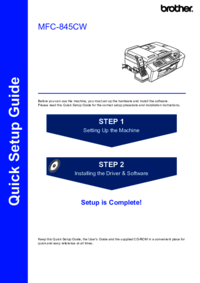





 (145 pages)
(145 pages) (84 pages)
(84 pages)







Comments to this Manuals